


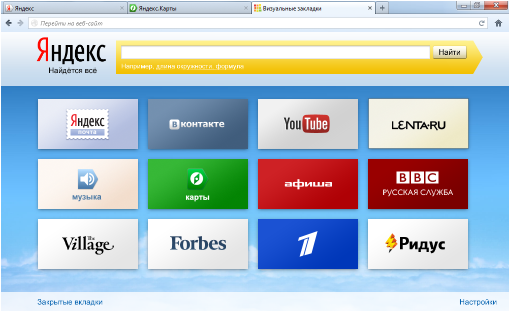
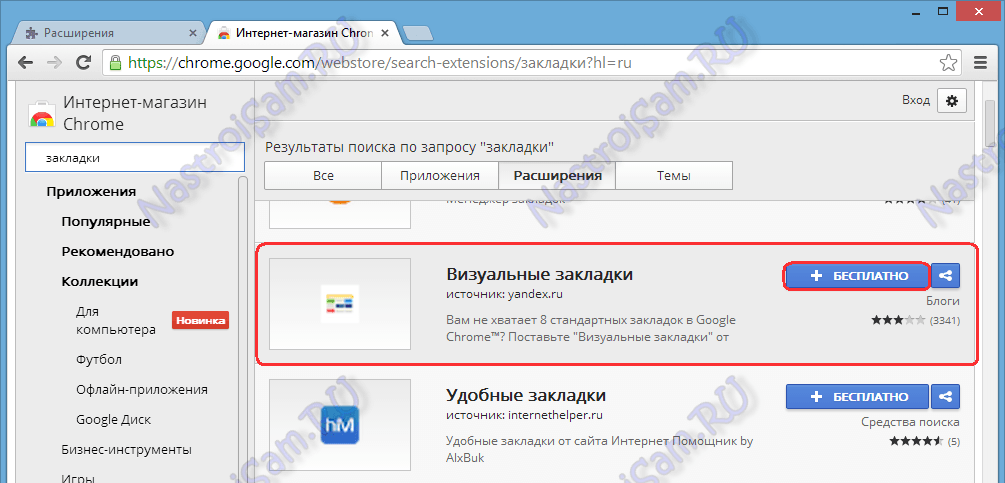





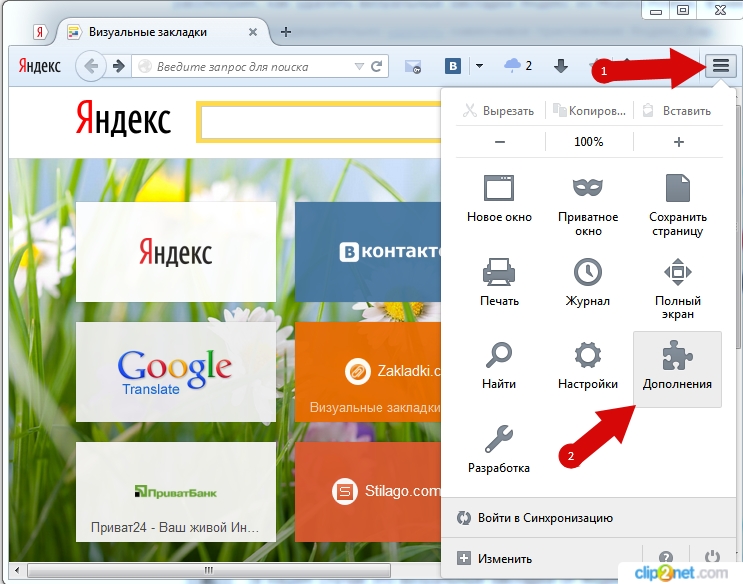
 Рейтинг: 4.5/5.0 (1874 проголосовавших)
Рейтинг: 4.5/5.0 (1874 проголосовавших)Категория: Windows: Менеджеры закладок
Визуальные закладки – это, безусловно, самый удобный тип дополнений для работы с избранными и часто посещаемыми страницами. Их отображение позволяет не тратить время на поиск нужной страницы, поэтому установка такого дополнения будет полезна каждому интернет-пользователю. Ниже мы рассмотрим визуальные закладки от компании Яндекс: установку, настройку и основные функции, доступные пользователям.
Визуальные закладки являются частью элементов Яндекс. Скачать визуальные закладки можно как с официального сайта Яндекс (ссылка в конце статьи), так и в магазине расширений для вашего браузера.
После установки визуальных закладок, в некоторых браузерах они могут быть выключены. Для активации перейдите из браузера в меню управления расширениями (например, в Google Chrome необходимо выбрать меню браузера, открыть «Дополнительные инструменты» и выбрать «Расширения».
В списке установленных расширений найдите «Визуальные закладки» и поставьте галочку в пункте «Включить».
Теперь при создании в браузере новой вкладки, у вас будут отображаться визуальные закладки от Яндекса. У вас уже создано несколько визуальных закладок в виде плиток на основе ваших интернет-посещений, но большая их часть – сервисы Яндекса .
Для того, чтобы перейти на сайт-закладку, просто кликните по выбранной плитке левой кнопкой мыши.
Чтобы удалить ненужные закладки, поднесите курсор мыши к правому верхнему углу плитки, чтобы вызватьнебольшое меню, состоящее из трех кнопок. Иконка с замочком закрепляет плитку в визуальных закладках, вторая иконка позволяет сменить сайт плитки, третья иконка удаляет плитку.
Теперь можно добавить те закладки, которые вы считаете необходимым поместить в визуальные закладки. Для этого в нижней части страницы выберите кнопку «Добавить закладку» и в появившемся меню выберите иконку с сайтом (подобраны на основе популярных или недавно посещенных сайтов) или введите в адресную строку свой веб-ресурс.
Визуальные закладки можно персонализировать с помощью фоновых изображений. Для того, чтобы сменить обои визуальных закладок, откройте меню «Настройки» и выберите понравившиеся обои из представленных качественных изображений. При необходимости вы сможете загрузить и собственные изображения.
Если в том же меню «Настройки» выбрать подменю «Другие параметры», то вы сможете настроить отображение плиток (в виде логотипов или скриншотов), а также убрать поисковую строку и отобразить панель закладок.
Визуальные закладки – очень полезное и красивое дополнение для браузеров. Данное расширение не дает серьезной нагрузки на веб-обозреватель, тем самым не снижая скорости его работы, а также имеет потрясающий минималистичный интерфейс, который поддается персонализации.
Скачать Визуальные закладки бесплатноРаздел: Статьи  7 сентябрь 2013
7 сентябрь 2013  15997
15997
Визуальные закладки от Яндекса для Мазилы и Хром позволяют создать свой список сайтов в виде плиток. Благодаря этому, не нужно запоминать адреса сайтов или искать их через поиск. Один раз сохранил и пользуйся.
У каждого пользователя есть любимые веб-сайты, которые он постоянно посещает. Неопытные пользователи чтобы зайти на сайт, набирают его в поисковой системе и уже после переходят на него. Это создает ненужные ему действия. Возьмем другого, более опытного пользователя. Он заходит на свои часто посещаемые сайты, вводя из адрес в адресной строке. То есть ему обязательно нужно помнить адрес каждого нужного ему сайта. Поэтому и появились визуальные закладки.
Визуальные закладки представляют некий плагин, преобразующий вашу стартовую страницу. Установив его, вы получите панель плиток, каждая из которых является ссылкой на сайт. Также вы получите поисковую форму, в которой можете искать нужную вам информацию. Все это настраивается. Можно увеличить/уменьшить количество сайтов. При уменьшении количества сайтов плитки становится больше по размеру. При увеличении - уменьшаются. Максимальное их количество - 48 штук. Поисковую систему тоже можно сменить на наиболее подходящую вам.
Теперь, чтобы зайти на нужную вам страницу, просто добавьте ее на панель закладок. И уже вводить адрес сайта или искать его в поисковике не требуется. Кроме этого, вы можете еще поменять фон стартовой страницы на имеющийся или загрузить свое изображение. Настроить панель очень легко.
Как установить в Google ChromeКак некоторые пользователи Гугл Хрома заметили, изначально в нем уже есть подобная панель. Минус ее в том, что она формируется автоматически, в зависимости от частоты посещения конкретного сайта. Вручную изменить их нельзя, можно только удалить. Кому то покажется удобно, а кому нет, то установил плагин визуальные закладки. Делается это так. Зайдите в магазин расширений браузера и в поиске наберите "визуальные закладки яндекса". Найдите нужное расширение и нажмите установить.
Установка визуальных закладок в FirefoxУстановка аналогична установке в браузере Chrome. В Firefox нужно зайти в дополнения и набрать "визуальные закладки". Найти подходящие и установить.
Установить визуальные закладки для браузераГораздо проще будет выглядеть установка, если зайти на официальный сайт плагина. Яндекс автоматически определит ваш браузер и выдаст нужный вам файл.
Прочитал сам, расскажи другим в социальных сетях
04.06.2015 Программы и сервисы
Google Chrome очень популярен (рейтинг лучших браузеров ), но его разработчики не уделили должного внимания визуальным закладкам. На их месте могут отображаться последние открытые страницы, новая вкладка с формой поиска Гугл или какой-нибудь сайт. Изменить визуальные закладки в настройках Хром по своему усмотрению не получится. Но выход есть – установить панель визуальных закладок для Google Chrome от Яндекс, Mail.ru или использовать бесплатное расширение Speed Dial, позволяющее добавлять нужные пользователю сайты на стартовую страницу браузера.
Как установить визуальные закладки в Гугл ХромВо многих популярных браузерах можно настроить стартовую страницу под себя бесплатно. Так, Опера известна красивыми визуальными закладками, чего не скажешь про Гугл Хром. Тем не менее, этот недочет легко устранить сторонними расширениями. Далее рассмотрены некоторые из них.
Чтобы не повторятся, сначала я расскажу про общий алгоритм установки расширений в Google Chrome, затем рассмотрю визуальные закладки по отдельности.
Для установки визуальных закладок в Гугл Хром откройте настройки браузера, справа вверху нажав соответствующую кнопку, как это показано на следующем рисунке. Затем выберите вкладку «Дополнительные инструменты» — «Расширения».
Если на открывшейся вкладке нет расширений – нажмите ссылку «Хотите просмотреть галерею», в противном случае прокрутите страницу вниз и кликните по «Еще расширения».
Запустится магазин Google Chrome. Слева вверху расположена поисковая форма, напишите в ней «визуальные закладки» и нажмите Enter.
Будут найдены расширения. В предложенном списке найдите визуальные закладки от Яндекса, Mail.ru или Speed Dial и установите, а затем включите их.
Иногда, найти визуальные закладки Яндекса и Майл ру через Поиск в Хроме не получается, в этом случае скачайте их по прямой ссылке, которая будет дана ниже, в обзоре расширений по отдельности.
Визуальные закладки Яндекс для Google ChromeВизуальные закладки для Google Chrome от Yandex пользуются высокой популярностью. Найти их можно в поиске Магазина Гугл или скачать по этой ссылке:
https://chrome.google.com/webstore/detail/visual-bookmarks/pchfckkccldkbclgdepkaonamkignanh?hl=ru
Если вышеупомянутая ссылка для установки визуальных закладок Яндекса не работает, тогда воспользуйтесь другой: https://element.yandex.ru/vb/
После первого запуска расширения будут показываться последние открытые страницы, но вместо них могут быть ваши сайты, добавленные вручную.
Управление визуальными закладками от Яндекса в Гугл Хром не должно вызывать никаких проблем. Все элементы управления на виду и они предельно просты.
В нижней части экрана расположены кнопки, названия которых говорят сами за себя:
Окно настроек выглядит следующим образом
Здесь можно:
Испытайте закладки Яндекса в действии, если они не понравятся вам, вы всегда сможете их удалить (о том, как это сделать написано ниже).
Визуальные закладки Mail.ruСамые простые визуальные закладки от Mail.ru, скачать их можно здесь:
https://chrome.google.com/webstore/detail/«визуальные-закладки»/gaebbioppfdfkdiikefnfmfocchlmeea/related?hl=ru
Это расширение может отобразить на стартовой странице браузера максимум 9 визуальных закладок. Чтобы добавить новую – в свободной ячейке нажмите «Плюс», для удаления или изменения визуальной закладки наведите на неё курсор мыши, затем появятся две ссылки: изменить или удалить.
Speed Dial 3 – расширение визуальных закладок Гугл ХромМощное расширение визуальных закладок в Google Chrome — Speed Dial 3. Найти и скачать его можно в магазине Гугл Хром (рассказывалось выше).
Приложение Speed Dial 3 включает в себя плагины быстрого доступа, прогноза погоды, менеджера расширений, тем и др.
На вкладке «Настройки» можно задать следующие установки:
На вкладке «Тонкая настройка» (указатель вправо), расположены следующие настройки, касающиеся внешнего вида:
Чтобы удалить или изменить имеющиеся визуальные закладки, на странице с закладками щелкните правой кнопкой мыши и возле каждой из них появятся соответствующие пиктограммы: удалить и редактировать.
Это, пожалуй, одно из самых гибко настраиваемых расширений визуальных закладок для Google Chrome, однако, на слабых компьютерах, оно может тормозить.
Как отключить или удалить расширения Google ChromeЕсли визуальные закладки не работают, из-за них Гугл Хром тормозит – отключите или удалите неугодное расширение.
Чтобы отключить или удалить визуальные закладки, перейдите в меню браузера Google Chrome – выберите раздел «Дополнительные инструменты» — «Расширения». В открывшемся окне найдите ненужное приложение и снимите галочку возле «Включено» (этим вы отключите его) или нажмите на пиктограмму «Корзина» (удалить).
Почему пропали и не отображаются визуальные закладки и как их восстановить?У многих пользователей после очередного обновления расширения визуальных закладок от Яндекса пропали скриншоты сайтов, вместо них отображаются миниатюры. Куда исчезли и как восстановить старые закладки в Google Chrome?
Все просто, нужно открыть настройки расширения (показано выше) и напротив параметра «Вид закладок» поставить «Скриншоты сайтов». Сразу миниатюры не исчезнут, нужно перейти по их ссылкам и спустя некоторое время они сменятся скриншотами открытых страниц, — проверено, работает.
В настройках расширения Speed Dial 3 предусмотрен ручной откат (бэкап) — «Экспорт» и «Импорт» данных (поддерживает Speed Dial 2).
ЗаключениеВ данной статье рассказывалось, где и как скачать визуальные закладки для Google Chrome. Рассмотрены три популярных расширения: закладки Яндекс, Mail.RU и Speed Dial. Что же касается меня, то для себя я выбрал последние, на данный момент они меня полностью устраивают.
Если у вас установлено расширение от Яндекса и вдруг привычные скриншоты сайтов сменились на миниатюры, не спешите расстраиваться и удалять расширение из браузера. Перейдите в его настройки и сделайте установки под себя.
Предлагаю ознакомиться с другими статьями про Гугл Хром:
Дополнительная панель, которая устанавливалась в самые популярные браузеры под названием «Яндекс бар» перестала существовать. Ее главной целью было сделать программы для просмотра сайтов более функциональными и комфортными в использовании. Теперь ее разработчики предлагают переходить на более современную и продвинутую версию, которая называется «Элементы Яндекса». Новая версия панели содержит много расширений, среди которых выделяются «Визуальные закладки». Об этом расширении для браузера Mozilla Firefox я и расскажу в этой статье. О визуальных закладках для браузера Chrome можно прочитать тут.
Установка расширенияВсе доступные элементы можно скачать и установить по отдельности или сразу все вместе перейдя на сайт https://element.yandex.ru/.
После быстрого скачивания и установки, Firefox необходимо перезапустить, что я и сделал. Открыв свой браузер, я увидел набор симпатичных плиток с большой поисковой строкой сверху.
Совет! В любой момент страницу с закладками можно увидеть, нажав сочетание клавиш Ctrl + T.
Настройка расширенияДля изменения параметров визуальных закладок в правом нижнем углу окна браузера есть кнопка «Настройки». Нажав на нее, я увидел одну-единственную настройку, которая позволяет изменить фон страницы. Яндекс для своих пользователей приготовил несколько симпатичных фоновых картинок и предоставил возможность загрузить новые с жесткого диска. При желании фоновую картинку можно сделать постоянной или менять ее через определенное время.
Дополнительные параметрыТакже Яндекс закладки для Firefox имеют дополнительные настройки доступные по нажатию кнопки «Другие параметры». Они позволяют:
Совет! Воспользоваться поисковой системой можно в адресной строке браузера.
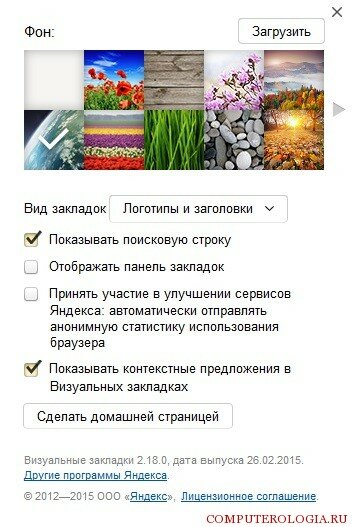 Расположение закладок на странице
Расположение закладок на странице
На новой странице визуальные закладки Яндекс для Mozilla выглядят как плитки небольшого размера. Они легко перемещаются с помощью мыши достаточно:
Плитка останется там, куда вы ее поместили. В верхнем правом углу каждой визуальной закладки есть три кнопки, которые позволяют изменять ее настройки. Они скрыты от пользователя, и чтобы их увидеть следует курсор подвести к правому краю закладки и недолго удерживаться на месте.
Закрепить, удалить или отредактироватьКнопка в виде замка позволяет откреплять или закреплять яндекс закладки для Mozilla Firefox. Это очень полезно, когда популярных ресурсов становиться много и они перемешиваются автоматически. Закрепленные закладки останутся всегда на своих местах.
Нажав на кнопку в виде шестеренки, передо мной появилась дополнительная панель, на которой можно сменить адрес сайта, добавить или отредактировать описание. Также доступны к просмотру популярные и недавно посещаемые страницы.
Чтобы быстро удалить закладку существует третья кнопка в виде крестика. Нажав на нее, я увидел всплывающее окно с подтверждением моих действий. Разработчики позаботились о пользователях и предусмотрели защиту от случайного удаления закладок. Если вы видите всплывающее окно с вопросом «Удалить закладку?», а удалять ничего не собирались, то нажмите на кнопку «Нет» и все останется как прежде.
Добавить новую закладкуДля того чтобы на странице с визуальными закладками появился новый сайт нужно нажать на кнопку «Добавить закладку», которая находится в правом нижнем углу. Появится панель с формой для ввода адреса сайта. Также можно ввести описание нажав на кнопку «Редактировать описание».
Мне понравилась возможность использовать комбинацию клавиш для перехода на нужный сайт. Считать плитки нужно слева направо, а выбирать и переходить с помощью одновременного нажатия клавиши Alt и цифры соответствующей порядковому номеру закладки.
«Элементы Яндекса» предлагают другие полезные дополнения к браузеру, которые также стоят вашего внимания.
Привет всем читателям блога jonyit.ru. Я заметил, что мне стала, не совсем удобна стандартная панель быстрого доступа к сайтам в Chrome, увы, она не поддерживает визуальные закладки как Opera, быстрый доступ к последним сайтам меня не устраивает. Поэтому я решил поискать расширения, которые бы восполнили этот пробел.
Немного полазив по сайтам понял, что я такой не один, более того у каждой русскоязычной It компании свой взгляд на то, как должны выглядеть визуальные закладки для google chrome . Их оказалась масса, и я подумал, почему бы не сделать обзор их всех, быть может, кто-то и из моих читателей заинтересуется этим вопросом и выберет подходящие для себя визуальные закладки.
Сегодняшний пост будет посвящен именно им, я сделаю обзор закладок от Яндекса, mail.ru и Speed Dial.
Практически каждый пользователь сети Интернет при нахождении интересного сайта имеет привычку добавлять его в закладки. Эта операция производится с целью, дабы в будущем можно было неоднократно возвратиться к этому сайту, просто нажав кнопкой мыши на нужную закладку.
Но для более практичного использования все же рекомендуется применять экспресс-панель.
Что же собой представляют эти визуалки? Визуальные закладки имеют представление уменьшенных изображений главных страниц сайтов, которые пользователь добавляет к себе в закладки. Если вы решитесь кликнуть на такую миниатюру, то вы моментально будете пере направлены на запрашиваемый вами сайт, при этом нет необходимости вводить адрес этого сайта в строке браузера.
В стандартном виде экспресс-панель находится в любой версии браузера Opera. Также пользователи таких браузеров как Internet Explorer и Mozilla Firefox имеют возможность разместить такую экспресс – панель с помощью специальных дополнений. Браузер Google Chrome в стандартном виде имеет экспресс-панель, но особенность ее в том, что она состоит из миниатюр самых посещаемых сайтов.
Такой способ не совсем удобный, потому как пользователь не имеет возможности закреплять свои закладки на экспресс – панели.
Визуальные закладки для Google Chrome от ЯндексаДля того чтобы произвести их установку от Яндекса в Google Chrome, необходимо сделать следующее: нажать на кнопку в виде ребристых полосок «Настройка и управление » в правом углу браузера Google Chrome, далее выбираем вкладку «Инструменты», после – «Расширения».
В появившемся окне «Расширения» открывайте ссылку «Хотите просмотреть галерею» или же в других версиях брузера «Еще расширения». Эти перечисленные варианты зависят от наличия установленных обновлений в браузере. В окне интернет – магазина Chrome сверху есть поле поиска, где вы можете ввести нужный критерий (например, название этого дополнения «Визуальные закладки») и с нажатием клавиши Enter получить результаты поиска.
Из предложенных вариантов выбираете нужное расширение, в нашем случае это «Визуальные закладки» от Яндекса, после чего жмем на кнопку «Установить». Когда начнется установка у вас на экране появится окошко «Подтверждение нового расширения», кнопкой «Добавить» подтверждаем его. После всех вышеперечисленных действий визуалки от Яндекса будут установлены.
Теперь, когда вы будите запускать chrome на главной странице всегда будут появляться визуальные закладки. Чтобы привести их порядок, нажмите на кнопку «Настроить », которая находиться в правом нижнем углу. Она специально предназначена для редактирования настроек параметров этого расширения.
Функции этого окна позволяют пользователю выбрать необходимое ему количество закладок, которые будут отображаться на главной странице. Максимальное количество допустимых закладок 48.
Вы также можете украсить свою экспресс-панель различными фоновыми заставками, которые вы можете выбрать из предложенных или произвести загрузку своих заставок. Для загрузки изображения с компьютера нажмите кнопку «Добавить ». Когда откроется окно проводника, выберите необходимую директорию, в которой хранится картинка, и после нахождения изображения нажимайте на кнопку «Открыть».
И как результат от всех вышеперечисленных действий, вашу экспресс-панель будет украшать красивое фоновое изображение, которое вы выбрали сам, но также можно вовсе удалить фон. Для удаления фонового изображения достаточно нажать на кнопку «Удалить» в меню выбора изображений.
Также пользователь по своему усмотрению может задать общий интервал обновления закладок.
За отображение панели закладок отвечает пункт «Отображать панель закладок». Для отмены отображения панели на странице визуальных закладок нужно снять флажок с этого пункта. После редактирования всех настроек их необходимо сохранить. А после смело можно переходить к процессу добавления своих страниц в ячейки «Визуальных закладок».
Каждая закладка в своей верхней части имеет расположенные элементы управления текущей закладкой: Скрыть, Редактировать, Обновить и Удалить.
Для того чтобы на странице с визуальными закладками разместить свою визуальную закладку, необходимо нажать на свободное окно. В появившемся окне «Редактирование визуальной закладки» вы в поле адреса вписываете адрес добавляемого сайта. При желании у вас есть возможность задать любой закладке имя. После чего сохраняете новую закладку.
На странице визуальных закладок нас ожидает новая миниатюра. В свободном порядке вы можете менять закладки местами, скрывать, добавлять новые, удалять ненужные.
Для того чтобы отключить расширение «Визуальные закадки» от Яндекса Google Chrome в окне браузера вы должны через «Настройки и управление» перейти к «Инструментам», а после выбрать «Расширения». Вам будет вновь представлен список ваших расширений.
Ищите нужное вам, в данном случае «Визуальные закладки от Яндекса» и снимаете напротив пункта Включено флажок. После этих действий расширение будет отключено.
Если вам необходимо вовсе удалить это расширение из браузера, то нужно нажать на кнопку с корзиной «Удалить». После того как вы подтвердите свое согласие на удаление, расширение визуальных закладок от Яндекса удалится из браузера Google Chrome.
Как установить визуальные закладки от mai.ruДля того чтобы произвести процесс установки расширения визуальных закладок от Mail.ru для интернет-обозревателя Google Chrome вам необходимо вновь выполнить такую последовательность действий: нажать на кнопку в виде гаечного ключа «Настройка и управление», далее выбрать вкладку «Инструменты», после – «Расширения». В появившемся окне «Расширения» открывайте ссылку «Хотите просмотреть галерею» или же «Еще расширения». Эти перечисленные варианты зависят от наличия установленных расширений в браузере Google Chrome. В окне интернет-магазина Chrome сверху есть поле поиска, где вы можете ввести нужный критерий (например, название дополнения «Визуальные закладки») и с нажатием клавиши Enter получить результаты поиска.
В окне поисковых результатов выберите расширение Mail.ru и кликните на кнопку установки. В окне подтверждения новых расширений опять-таки жмете на кнопку «Добавить». Отныне при включении браузера Google Chrome перед вами будет открываться окно визуальных закладок от Mail.ru. Для размещения своей визуалки вы должны нажать на окно пустой закладки. Далее в появившемся окне адреса сайта добавьте адрес необходимого вам сайта. Для примера возьмем любой сайт и нажмем на кнопку «Добавить».
Теперь ваша визуальная закладка будет размещена на главной странице хрома. Когда вы нажмёте на ссылки, которые появляются над миниатюрой закладки при наведении курсора мыши, то вы сможете выполнить действия изменения или удаления этой закладки.
Большим минусом можно считать только 9 возможных визуальных закладок, в отличии от 48 закладок Яндекса.
Для того чтобы отключить визуалки Mail.ru для Google Chrome в окне браузера вы должны через «Настройки и управление» перейти к «Инструментам», а после выбрать «Расширения». Вам будет вновь представлен список ваших расширений. Ищите нужное вам, в данном случае «Визуальные закладки от mail.ru» и снимаете напротив пункта Включено флажок. После этих действий расширение будет отключено.
Если вам необходимо вовсе удалить это расширение из браузера, то нужно нажать на кнопку с корзиной «Удалить». После того как вы подтвердите свое согласие на удаление, расширение визуальных закладок от Mail.ru удалится из браузера Google Chrome.
Speed Dial 2 (ru)Для интернет-обозревателя Google Chrome было разработано сразу несколько расширений с похожими названиями для визуальных закладок. Пожалуй, Speed Dial 2 (ru) будет самым лучшим и удобным из всех этих расширений. Для старта инсталляции на кнопку настройки и управления (гаечный ключ), далее перейдите к «Инструментам» и выберите пункт «Расширения». Перед вашим взором появился интернет-магазин Chrome. В поле поиска по магазину введите выражение Speed Dial, а после нажмите на клавишу Enter. В общем, проделайте всю ту процедуру, что мы делали и раньше.
Среди списка найденных расширений выберите Speed Dial 2 (ru). Запустите процесс установки кнопкой «Установить ». В окне подтверждения установки нового расширения нажмите на кнопку «Добавить ». Теперь после запуска Google Chrome будет открыто окно настроек этого расширения.
Далее вы должны будете с последующими новыми окнами условий установки нажимать «Продолжить» и читать информацию о продукте. Если у вас нет желания проводить знакомство, то нажмите на «Пропустить ознакомительный тур ». После всего этого откроется меню с предложением импортирования посещаемых веб-страниц. В свою очередь вы решаете, импортировать выбранные сайты или пропустить этот шаг. Напротив тех сайтов, которые вам не нужны в экспресс панели, снимите флажки. В следующем окне жмите на кнопку «Начать ».
Для добавления нового сайта в экспресс-панель Speed Dial 2 (ru) щелкните по странице и в новом окне «Добавить» заполняете следующие поля: ссылка на страницу и заголовок. Когда введете ссылку, можете из нее же и сделать заголовок. Выполнив все действия, сохраняем закладку.
На странице экспресс – панели вы обязательно заметите новую ячейку с миниатюрой ресурса. Чтоб миниатюра приобрела вид добавленного в ней сайта, нажмите на ячейку с ней, и после загрузки страницы миниатюра обновит свой эскиз.
Когда новый эскиз обновится, добавленный сайт будет на много легче узнать по его изображению. Можно увидеть количество посещений, если наведете курсором на нижнюю часть изображения. Если же кликнуть правой кнопкой мыши на миниатюру закладки, то перед вами откроется возможность настроить параметры сайта на текущей экспресс – панели.
Чтобы открыть боковую панель, в которой находятся закладки и недавно открытые вкладки, нужно направить курсор мыши на правый край страницы визуальных закладок.
Чтоб открыть меню настройки всего расширения Speed Dial 2 (ru), то нажмите «Настройки и управление» с гаечным ключом, выберите вкладку «Инструменты», а затем «Расширения». В появившемся окне вы в поле расширения Speed Dial 2 (ru) указываете на ссылку «Настройки». В окне настроек вы можете проводить множество действий по своему усмотрению. Расширение можно настроить под каждого пользователя, ибо различных функций там довольно много.
В основных настройках мы можем:
У расширения Speed Dial 2 имеется боковая панель, которая появляется при подведении мыши к правому краю окна. Там есть все обычные и последние закрытые закладки. Так же можно выбрать или загрузить фоновую картинку.
Ещё одна интересная возможность – это синхронизация с сервисом социальных закладок delicious.com Если у вас есть аккаунт на этом сервисе, то можете ввести свой логин и пароль в настройках боковой панели Speed Dial и напрямую работать со своими закладками на сервисе Delicious.
На этом у меня всё друзья. Это были самые популярные визуальные закладки для Google Chrome .
 Сравнительно новый, но уже очень популярный во всем мире браузер Google Chrome продолжает удивлять пользователей новыми функциями и возможностями. Высокая скорость работы, удобство использования, синхронизация с аккаунтом Google и многое другое уже позволило браузеру Google Chrome завоевать миллионы поклонников по всему земному шару. Однако, не бывает всегда все идеально.
Сравнительно новый, но уже очень популярный во всем мире браузер Google Chrome продолжает удивлять пользователей новыми функциями и возможностями. Высокая скорость работы, удобство использования, синхронизация с аккаунтом Google и многое другое уже позволило браузеру Google Chrome завоевать миллионы поклонников по всему земному шару. Однако, не бывает всегда все идеально.
Вот и в Google Chrome так же есть недочет – разработчики не особо потрудились внедрить в свой продукт качественное управление и отображение визуальных закладок. Нет, они конечно что-то попытались сделать, но у них отображается вместо заранее сохраненных закладок, список последних посещенный сайтов, и повлиять на это возможности нет. Как жаль, а мы ведь так к ним привыкли. Обычные кнопки в виде закладок нас не устраивают, дайте нам привычные визуальные закладки.
Но не стоит отчаиваться, благодаря возможности расширяемости браузера с помощью дополнительных расширений мы можем с легкостью установить стороннее расширения визуальных закладок и пользоваться на здоровье. Далее я подробно опишу процесс добавления визуальных закладок в браузер Google Chrome с помощью расширений.
Как установить визуальные закладки в браузер Google ChromeРазработчики браузера Google Chrome в принципе все продумали правильно. Вы хотите визуальные закладки – пожалуйста, установите соответствующее расширение.
Вообще изначально подобное решение было внедрено в другом, ранее популярном браузере Opera. Некоторые пользователи до сих пор пользуются этим браузером только ради этой удобной фишки.
Однако вернемся к Chrome и подробнее рассмотрим процесс установки «Визуальные закладки ».
Следует отметить, что подобно этому устанавливаются и все другие расширения и данную инструкцию можно рассматривать как универсальную в данном плане.
И так поэтапно:
Для того чтобы поставить закладки яндекса нужно перейти по адресу https://element.yandex.ru/vb/ и установить элементы яндекса .
Следует отметить, что все закладки легко можно перетаскивать мышкой на любое другое место, а при наведении курсора на саму закладку появляется дополнительное мини-меню, с помощью которого можно легко изменить ссылку закладки, скрыть ее или полностью удалить.
Кроме всего прочего, чтобы зайти в настройки данного расширения необходимо нажать на соответствующую кнопку в правом нижнем угле на странице отображения закладок.
С помощью настроек можно изменять такие параметры:
Особенностью данного расширения визуальных закладок является то, что это, пожалуй, самые простые визуальные закладки.
Принцип установки данных закладок аналогичный закладкам от Яндекса, единственное отличие в том, что в расширении нет никаких изменяемых настроек, а количество отображаемых закладок ограничено девятью (3х3). Добавлять и удалять закладки можно так же, аналогично закладкам Яндекс.
Визуальные закладки Speed Deal 2Самое сложное, но гибко настраиваемое расширение по добавлению визуальных закладок в Google Chrome – это Speed Deal 2. С помощью данного расширения можно полностью настраивать внешний вид закладок, импортировать их из других браузеров и сервисов, просматривать статистику и многое другое.
Установка ничем не отличается, от установки предыдущих расширений визуальных закладок.
После установки так же открываем новую вкладку в браузере, и тут нам сразу предлагается просмотреть ознакомительную информацию о расширении. Рекомендуется сразу просмотреть ознакомительный тур (путем нажатий кнопки «далее»), чтобы потом данное предложение не появлялось снова при запуске. После этого сразу появляется первое окно настроек, где вам будет предложено добавить в закладки последние посещенные страницы. В принципе очень полезная особенность, которая позволит вам сразу быстро добавить те сайты, которые вы больше всего посещаете.
И так, после добавления выше упомянутых закладок снова открываем новую вкладку браузера и видим наши закладки. Однако они пока пустые (без картинки). Чтобы в них появилось изображение сайтов необходимо хотя бы один раз перейти по ним на сайт или просто нажать правой кнопкой мыши и выбрать пункт «Обновить эскиз».
Для того, чтобы открыть дополнительные настройки Speed Deal 2 необходимо на странице закладок на пустом месте нажать правой кнопкой мыши и выбрать пункт «Настройки».
Настроек очень много, но разберем основные из них:
Если у вас есть аккаунт на сервисе Delicious с сохраненными своими ссылками, то вы можете авторизоваться на нем через расширение Speed Deal 2 и постоянно иметь доступ к своим любимым закладкам благодаря функции синхронизации.
Так же следует сказать о тот, что в расширении Speed Deal 2 есть дополнительная боковая панель, которая открывается при поднесении курсора мыши к правому краю окна браузера. В данной панели отображаются последние посещенные и закрытые вкладки браузера, привыкнув к этому понимаешь, что это очень удобно.
Управление расширениями Google ChromeНапоследок давайте разберемся в том, как можно активировать или отключить не нужное нам расширение или просто удалить из-за ненадобности. Для этого необходимо зайти в окно управления расширениями («Настройки » - «Дополнительные инструменты » - «Расширения »), найти необходимое нам расширение, и напротив него установить либо снять галочку «Включено », чтобы активировать либо отключить расширение соответственно.
Чтобы удалить расширение полностью, необходимо нажать на значок корзинки и согласиться с удалением.
 Здравствуйте Друзья! В этой статье разберемся как установить и настроить визуальные закладки от Яндекс для браузера Google Chrome. В FireFox, на начальной странице в виде больших эскизов отображаются нужные тебе вкладки. В Google Chrome этих эскизов сильно меньше. И там отображаются только часто посещаемые сайты. Для того что бы сделать нужные тебе закладки необходимо сначала все удалить и походить по нужным сайтам. Когда они отобразятся на «начальной странице», только тогда их можно будет закрепить «на всегда». Не удобно это все и хочется более эффективно использовать стартовую страничку в любимом браузере. В этом нам помогут визуальные закладки от Яндекса.
Здравствуйте Друзья! В этой статье разберемся как установить и настроить визуальные закладки от Яндекс для браузера Google Chrome. В FireFox, на начальной странице в виде больших эскизов отображаются нужные тебе вкладки. В Google Chrome этих эскизов сильно меньше. И там отображаются только часто посещаемые сайты. Для того что бы сделать нужные тебе закладки необходимо сначала все удалить и походить по нужным сайтам. Когда они отобразятся на «начальной странице», только тогда их можно будет закрепить «на всегда». Не удобно это все и хочется более эффективно использовать стартовую страничку в любимом браузере. В этом нам помогут визуальные закладки от Яндекса.
Переходим по ссылке
В поле поиска пишем «визуальные закладки » и жмем Enter
Находим визуальные закладки в которых указан источник: yandex.ru и нажимаем «+ БЕСПЛАТНО»
В появившемся всплывающем окошке нажимаем Добавить
Через несколько секунд закладки от Яндекса будут установлены
Теперь при открытии новой вкладки в браузере у вас появится приблизительно следующее
Закладки от Яндекса для браузера Google Chrome установлены.
2. Настройка закладок в Google ChromeНачнем с настройки отдельной визуальной закладки. При наведении, в правом верхнем углу появляются три значка: настроить, закрепить и удалить
Нажимаем Настроить. В нижней части экрана в самой верхней строчке задаем адрес сайта. В строке ниже можно задать название сайта. Еще ниже можно выбрать из последних открытых страниц
Настраиваем и нажимаем Сохранить .
При наведении на пустую закладку появляется всего две опции: настроить и открепить
При откреплении, по моему, на место пустой закладки попадет одна из недавно открытых страничек.
Визуальные закладки можно менять местами и перетаскивать мышкой в любое место
Если вы хотите что бы вкладка всегда оставалась на своем месте ее необходимо закрепить
Можно и нужно удалять неиспользуемые закладки
Рассмотрим общие настройки. Для этого в нижнем правом углу нажимаем Настройки
Здесь, с помощью ползунка, можно настроить количество отображаемых визуальных закладок. Максимум — 25 минимум — 8.
В разделе Фон можно выбрать любой из предложенных фоновых изображений или с помощью кнопки Загрузить установить изображение со своего компьютера
При нажатии на кнопку Другие параметры разворачиваются дополнительные опции
 поэтому ее отключаю и возвращаю стандартную панель закладок Google Chrome (с помощью горячих клавиш Ctrl+Shift+B)
поэтому ее отключаю и возвращаю стандартную панель закладок Google Chrome (с помощью горячих клавиш Ctrl+Shift+B)Вот и все настройки для браузера Google Chrome.
ЗаключениеВ этой статье рассмотрели визуальные закладки Яндекса для Google Chrome. До них перепробовал около пяти от различных производителей. Хотелось найти максимально простые в использовании, функциональные и красивые. По части красоты Яндексу есть куда стремиться, зато по простоте и функциональности, мне кажется, он вне конкуренции. Особенно нравится наличие сразу двух строк поиска от Гугл и Яндекс. Минимум настроек и интуитивно понятный интерфейс решают.
Напишите, какими вы пользуетесь закладками и пользуетесь ли ими вообще.
Благодарю, что поделились статьей в социальных сетях. Всего Вам Доброго!